CF-N10にWindows10proをクリーンインストールし、HDD→SSD・メモリー 4Gb→16Gbに変更
しかし、Wi-Fiがスリープ復帰時にOFFに・・・Wi-FiスイッチをOFF-ONすれば再接続できるのだがうざすぎる・・・電源管理やいろいろいじっても治らず・・
そのためWi-FiをWiMAXからIntel 7260HMWに変更。
最後にSDカードドライバー導入までの記録です。
最初に
ヤクオフでCF-N10のジャンクを見つけて購入しました。
CF-N10FEDDPという Core™ i7-2620M vPro™を乗せた当時最強のレッツノートです。
CF-N10FEDDPスペック
昔N-9を使っていたこともあり、つい買っちゃいました。
HDDなし・メモリ4Gbで天板がブラックのやつです。
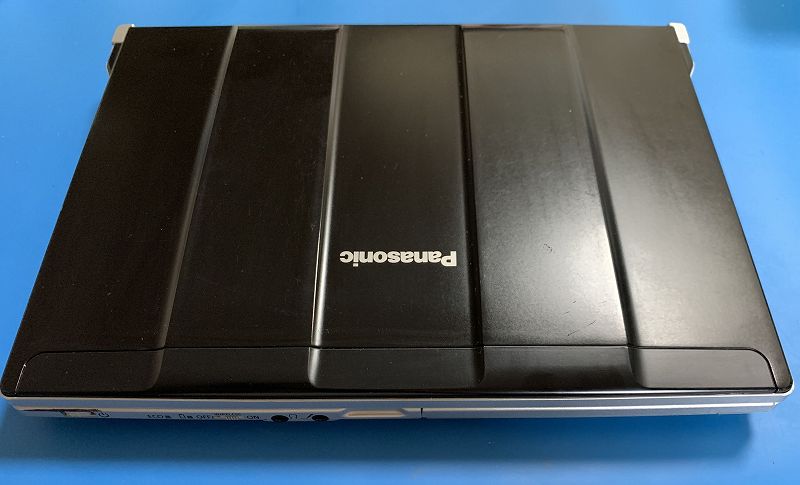
傷も大したことはなく、パームレストの擦り減りとキーボードの軽いテカリ・天板のすり傷くらいで、液晶も問題ありません。
これなら整備すれば、現役復帰できそうです。
使用材料・工具
- Windows10proのインストールUSB(これは他のPCで制作)
- SATA 2.5inch SSD 128Gb以上(256Gbを準備)
- 8Gb以上のUSBメモリー(USB3.0のほうが早いがUSB2.0でOK)
- メモリー DDR3SODIMM 4Gb以上(8Gb×2を準備)
- 2ミリのプラスドライバー
- 2.5mmのプラスドライバー
- キーボード剥がし用ステンレス定規
- 薄い粘着が弱めの両面テープ
- シールをはがすヘラ
- ネジを小分けにするbox
今回私が購入したのは以下2点です。
シリコンパワー SSD 256GB SATA
PC3-10600 DDR3-1333MHz 8GB×2枚 ノートPC用メモリ 16GB
CF-N10のグレードアップ
Windows10proの移行USB作成
このPCは幸いなことにWindows7Proのシリアルがありましたので、アップデート版を使って無料でWindows10Proにします。
マイクロソフトのHPからWindows10のツールをツールを今すぐダウンロードボタンからダウンロードをします。
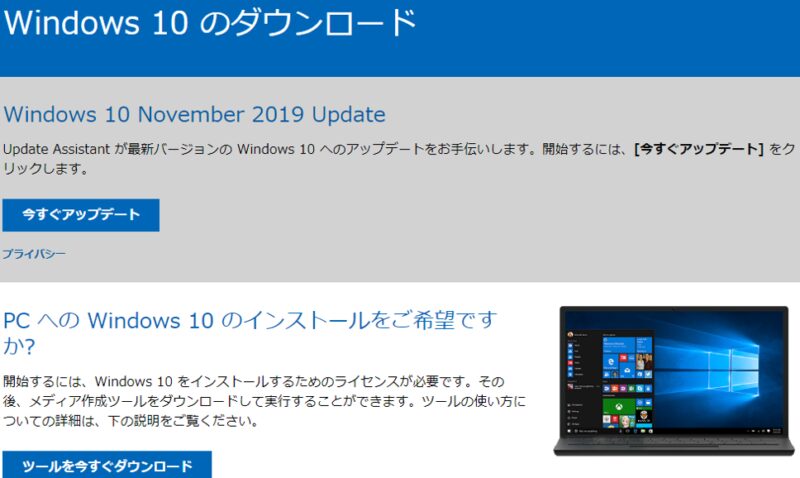
この段階でUSBメモリーをスロットに挿入
MediaCreationTool1909.exeがダウンロードされますので、これをクリック
適用される通知とライセンス条項を同意するをクリック
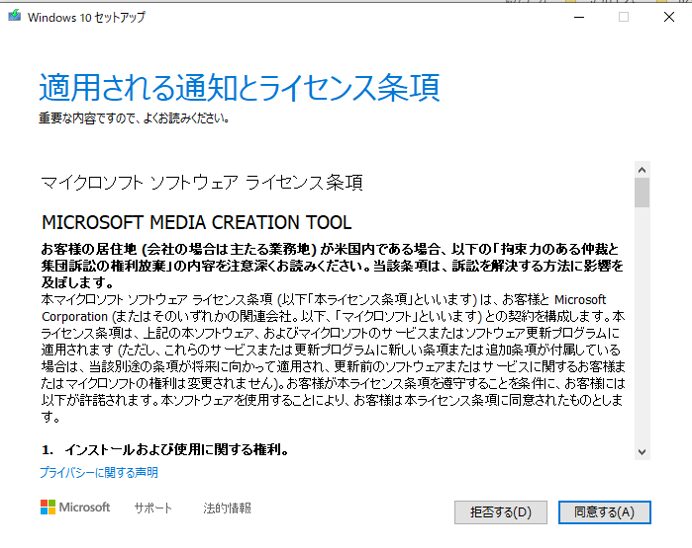
別のPCのインストールメディアを作成するを選択
次へ
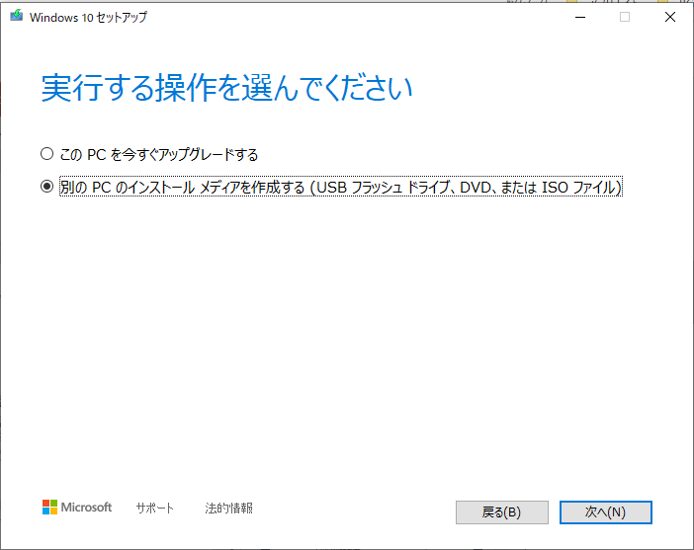
言語などが問題ない場合は次へ
もし変更したい場合は、このPCにおすすめのオプションを使うを解除して、選択し、次へ
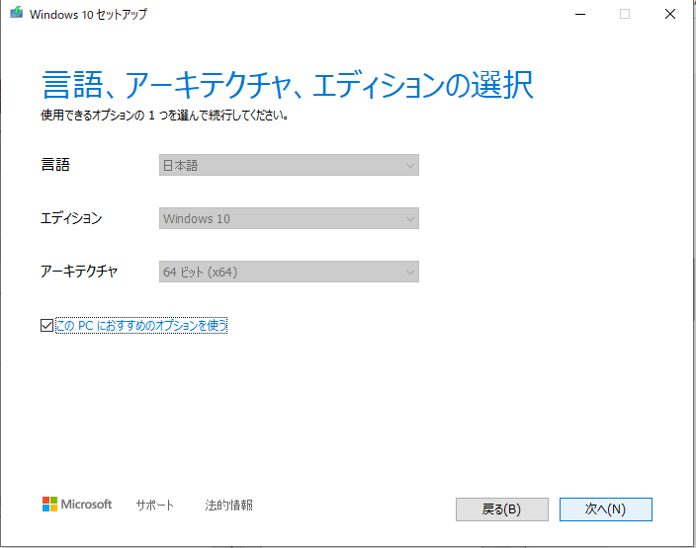
使用するメディアを選択 次へ
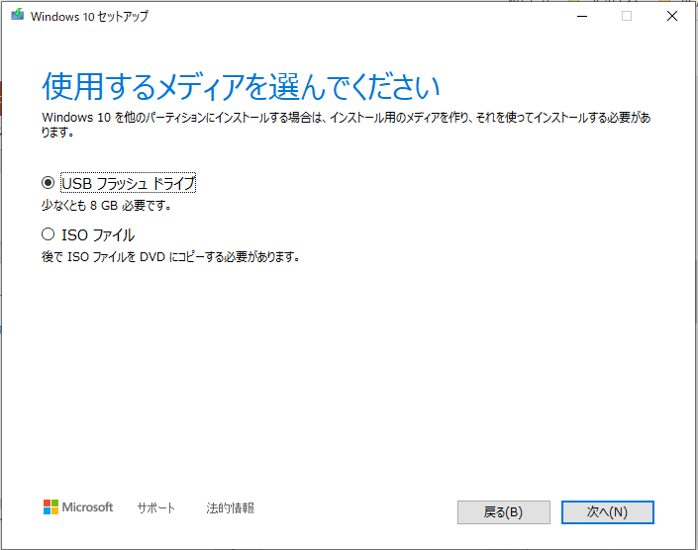
次へ
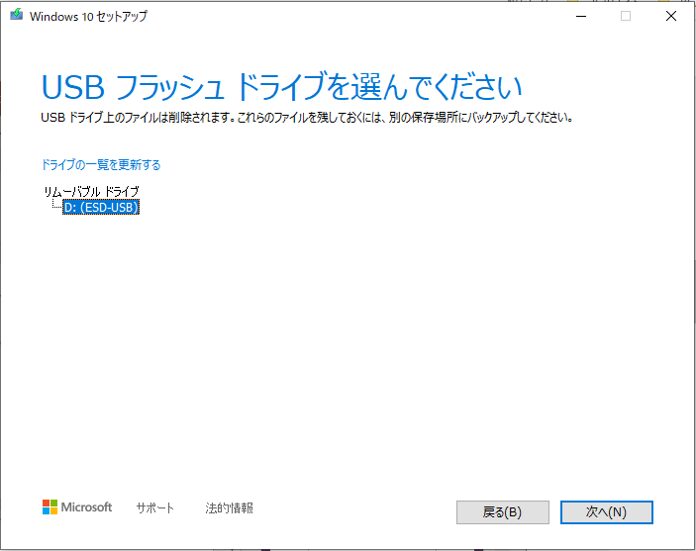
これでWindows10のインストールファイルをダウンロードします。
結構時間がかかりますので、ティータイムでも
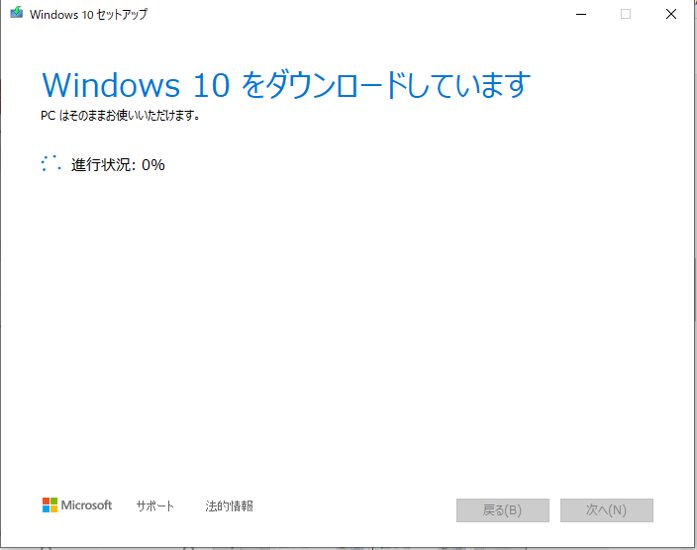
そのままほっておくと、自動的にUSBメモリーにインストールされます。
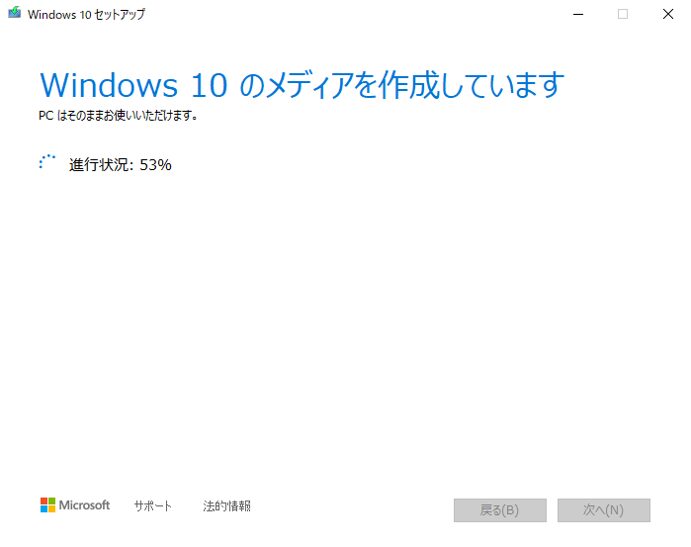
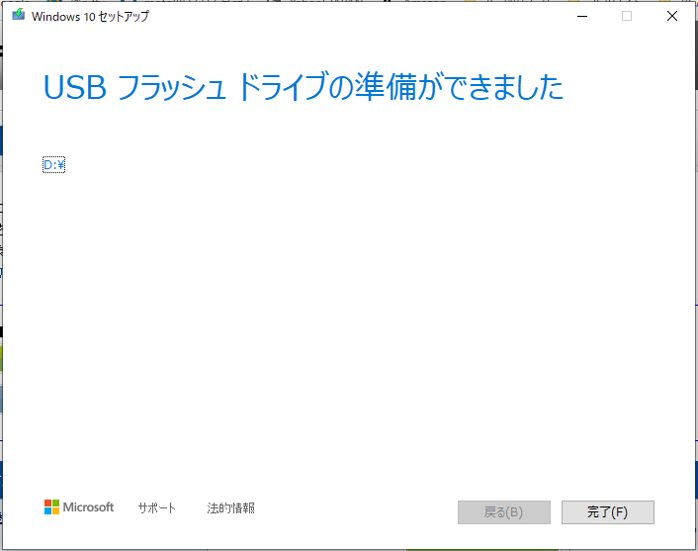
これでWindows10のインストール用USBメモリーの完成です。
その2(メモリー増設)に続きます。


コメント